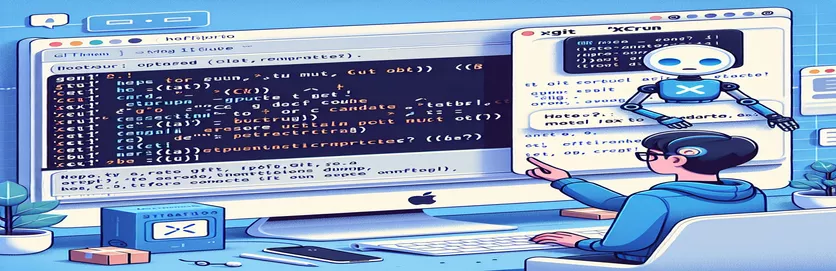Komandrindas rīku labošana pēc MacOS atjaunināšanas
Atjaunināšana uz jaunāko macOS versiju bieži rada negaidītas problēmas, īpaši izstrādātājiem. Pēc regulāras restartēšanas vai atjaunināšanas rīki, piemēram, Git, var pārstāt darboties, radot kļūdas, kas var kavēt jūsu darbplūsmu.
Viena no šādām izplatītām kļūdām ir "xcrun: error: nederīgs aktīvais izstrādātāja ceļš". Šajā rakstā ir sniegti norādījumi par darbībām, kas jāveic, lai atrisinātu šo problēmu un nodrošinātu Git un komandrindas rīku nevainojamu atjaunošanu un darbību.
| Pavēli | Apraksts |
|---|---|
| sudo rm -rf /Library/Developer/CommandLineTools | Noņem esošo CommandLineTools direktoriju, lai nodrošinātu tīru instalēšanu. |
| sudo xcode-select --install | Uzsāk Xcode komandrindas rīku instalēšanu. |
| xcode-select --reset | Atiestata Xcode ceļu uz noklusējuma komandrindas rīku atrašanās vietu. |
| sudo xcode-select --switch /Applications/Xcode.app/Contents/Developer | Pārslēdz ceļu uz Xcode izstrādātāju direktoriju. |
| xcodebuild -runFirstLaunch | Pēc instalēšanas vai atjaunināšanas izpilda Xcode sākotnējos iestatīšanas uzdevumus. |
| git --version | Pārbauda Git instalēšanu un parāda pašlaik instalēto versiju. |
| brew doctor | Pārbauda, vai sistēmā nav iespējamas problēmas ar Homebrew iestatīšanu un konfigurāciju. |
Izšķirtspējas skriptu izpratne
Nodrošinātie skripti ir izstrādāti, lai novērstu problēmu, ka Git nedarbojas pēc MacOS atjaunināšanas nederīga aktīvā izstrādātāja ceļa dēļ. Šīs kļūdas galvenais iemesls ir tas, ka trūkst Xcode komandrindas rīku vai tie ir nepareizi konfigurēti. Pirmais skripts izmanto vairākas kritiskas komandas, lai to atrisinātu. The komanda noņem pašreizējo komandrindas rīku direktoriju, lai nodrošinātu visu bojāto vai novecojušo failu dzēšanu. Pēc tam, komanda pārinstalē komandrindas rīkus. Tas ir būtiski, lai atjaunotu rīkus, kas nepieciešami Git un citām komandrindas darbībām.
Pēc atkārtotas instalēšanas komanda tiek izmantota, lai atiestatītu ceļu uz komandrindas rīkiem, nodrošinot, ka sistēma izmanto pareizo direktoriju. Komanda pārslēdz aktīvo izstrādātāju direktoriju uz pareizo Xcode atrašanās vietu. Turklāt tiek izpildīts, lai palaistu Xcode sākotnējos iestatīšanas uzdevumus, kas var būt nepieciešami pēc atjaunināšanas vai jaunas instalēšanas. Visbeidzot, pārbaudiet instalāciju ar git --version nodrošina, ka Git ir pareizi instalēts un darbojas. Šīs darbības kopā nodrošina, ka izstrādes vide ir pareizi konfigurēta un darbojas.
Xcrun ceļa problēmu atrisināšana operētājsistēmā macOS
Termināļa komandu izmantošana ceļa kļūdu labošanai
sudo rm -rf /Library/Developer/CommandLineToolssudo xcode-select --installxcode-select --resetsudo xcode-select --switch /Applications/Xcode.app/Contents/Developerxcodebuild -runFirstLaunchgit --versionbrew updatebrew doctorecho "Developer tools reset completed successfully."exit
Labošanas automatizācija, izmantojot čaulas skriptu
Bash skripts, lai automatizētu komandu izpildi
#!/bin/bash# Script to fix xcrun path issuesecho "Removing old CommandLineTools..."sudo rm -rf /Library/Developer/CommandLineToolsecho "Installing CommandLineTools..."sudo xcode-select --installecho "Resetting xcode-select..."xcode-select --resetsudo xcode-select --switch /Applications/Xcode.app/Contents/Developerxcodebuild -runFirstLaunchecho "Verifying Git installation..."git --versionecho "Fix complete!"exit 0
Python skripts xcrun ceļa problēmu novēršanai
Python operētājsistēmas un apakšprocesu moduļu izmantošana
import osimport subprocessdef fix_xcrun_issue():print("Removing old CommandLineTools...")subprocess.run(["sudo", "rm", "-rf", "/Library/Developer/CommandLineTools"])print("Installing CommandLineTools...")subprocess.run(["sudo", "xcode-select", "--install"])print("Resetting xcode-select...")subprocess.run(["xcode-select", "--reset"])subprocess.run(["sudo", "xcode-select", "--switch", "/Applications/Xcode.app/Contents/Developer"])subprocess.run(["xcodebuild", "-runFirstLaunch"])print("Verifying Git installation...")subprocess.run(["git", "--version"])print("Fix complete!")if __name__ == "__main__":fix_xcrun_issue()
Xcode rīku saderības un uzturēšanas nodrošināšana
Viens no svarīgākajiem aspektiem funkcionālas izstrādes vides uzturēšanā operētājsistēmā macOS ir nodrošināt, ka Xcode komandrindas rīki ir saderīgi ar jaunākajiem sistēmas atjauninājumiem. MacOS atjauninājumi bieži var izjaukt ceļus un konfigurācijas, kas nepieciešami šo rīku pareizai darbībai, izraisot tādas kļūdas kā apspriestā. Papildus tūlītēju problēmu novēršanai ir svarīgi regulāri atjaunināt savus rīkus. Izmantojot un palīdz uzturēt atjauninātas pakotnes, kas bieži ir atkarīgas no jūsu attīstības projektiem.
Turklāt pārbaudot Homebrew instalācijas stāvokli, izmantojot var iepriekš identificēt problēmas, kas varētu rasties novecojušu vai konfliktējošu failu dēļ. Vēl viena noderīga komanda ir , kas nodrošina visu programmatūras atjauninājumu, tostarp Xcode, atjauninājumu instalēšanu. Šī proaktīvā pieeja palīdz mazināt pēkšņu kļūmju risku jūsu izstrādes vidē. Regulāra šo rīku apkope nodrošina vienmērīgākus atjauninājumus un mazāku dīkstāves laiku konfigurācijas problēmu dēļ.
- Kāpēc Git pārstāj darboties pēc MacOS atjaunināšanas?
- MacOS atjauninājumi var mainīt vai noņemt ceļus uz Xcode komandrindas rīkiem, izraisot Git atkarību zaudēšanu.
- Kā es varu novērst Git problēmas pēc atjaunināšanas?
- Regulāri atjauniniet savus komandrindas rīkus un pārbaudiet, vai pēc atjaunināšanas nav veiktas nepieciešamās pārkonfigurācijas komandas.
- Kas ir ?
- Šī komanda instalē Xcode komandrindas rīkus, kas nepieciešami Git un citām izstrādes darbībām.
- Ko dara darīt?
- Tas atiestata ceļu uz komandrindas rīku noklusējuma atrašanās vietu, nodrošinot, ka sistēma izmanto pareizo direktoriju.
- Kāpēc man ir jāizmanto šajās komandās?
- Izmantojot piešķir nepieciešamās administratīvās tiesības, lai modificētu sistēmas direktorijus un instalētu rīkus.
- Kā es varu pārbaudīt savu Git instalāciju?
- Izmantot lai pārbaudītu, vai Git ir instalēts, un skatītu pašreizējo versiju.
- Kā rīkoties, ja pēc šīm darbībām joprojām rodas problēmas?
- Pārbaudiet, vai nav konkrētu kļūdu ziņojumu, un meklējiet saistītos labojumus vai apsveriet iespēju pilnībā pārinstalēt Xcode.
- Kas ir ?
- Šī komanda pārbauda iespējamās problēmas ar Homebrew iestatīšanu, palīdzot noteikt un novērst problēmas ar instalētajām pakotnēm.
- Kāpēc ir svarīgi atjaunināt Homebrew?
- Atjauninot Homebrew, tiek nodrošināts, ka visas pakotnes un atkarības ir aktuālas, tādējādi samazinot saderības problēmu iespējamību.
Git un Xcode rīku labojuma pabeigšana
Pēc macOS atjaunināšanas ir ļoti svarīgi nodrošināt, lai jūsu Xcode komandrindas rīki būtu pareizi instalēti un konfigurēti. Veicot veco rīku noņemšanas, atkārtotas instalēšanas un to ceļu atiestatīšanas darbības, varat atrisināt bieži sastopamo problēmu, ka Git nedarbojas nederīga aktīvā izstrādātāja ceļa dēļ. Regulāri atjauninājumi un pārbaudes var palīdzēt uzturēt stabilu izstrādes vidi, neļaujot šādām problēmām traucēt jūsu darbplūsmu.